2023-07-10 187
win10系统变成英文了怎么改回来:
1、首先点击win10系统左下角的“开始”图标,在弹出的开始菜单中选择“Setting(设置)”选项。
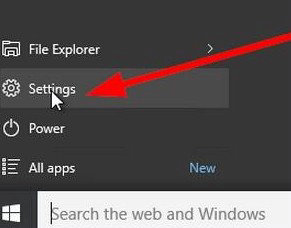
2、之后在弹出的Windows设置窗口中点击“Time & Language”这一项。
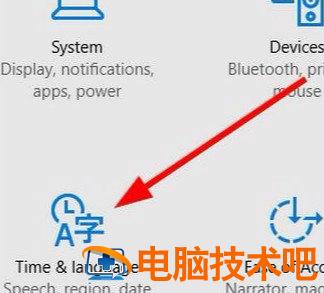
3、从左边菜单中点击“Regin & Language”。
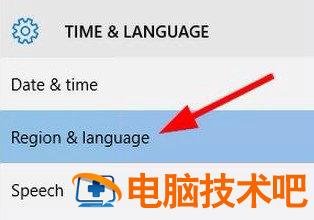
4、然后点击“Add a Language”添加语言。
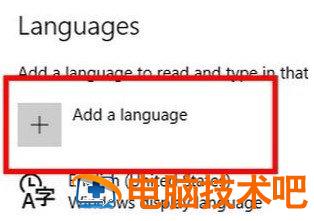
5、在列表中选择一个自己想要的语言,在这里选择简体中文并添加。
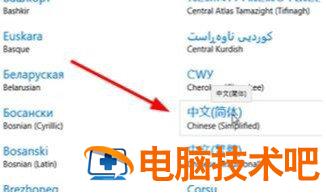
6、添加之后,简体中文语言就会显示在列表之中了。
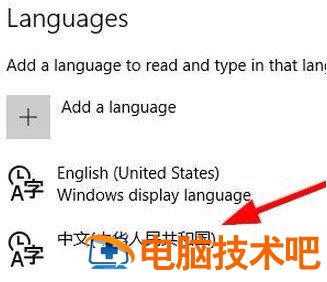
7、点击将其展开之后,继续点击“Set as default”按钮将其设置成默认语言,最后重启电脑就可以了。
原文链接:https://000nw.com/11099.html
=========================================
https://000nw.com/ 为 “电脑技术吧” 唯一官方服务平台,请勿相信其他任何渠道。
系统教程 2023-07-23
电脑技术 2023-07-23
应用技巧 2023-07-23
系统教程 2023-07-23
系统教程 2023-07-23
软件办公 2023-07-11
软件办公 2023-07-11
软件办公 2023-07-12
软件办公 2023-07-12
软件办公 2023-07-12
扫码二维码
获取最新动态
